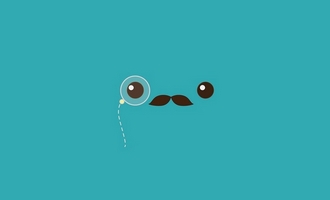word怎么制作组织架构图我们需要(4步)进行操作,本次演示机型为Lenovo拯救者R9000K;系统:Windows10;软件:WPSoffice11.0;以下为详细步骤
1点击插入
在word的页面里,点击顶部的插入;
1.点击插入
2点击流程图
相同的页面中,点击流程图选项;
2.点击流程图
3选择样式
弹出页面后,选择流程图样式;
3.选择样式
4查看架构图
界面中,就能可以查看到架构图了。
4.查看架构图
wps组织架构图怎么做最快wps组织架构图怎么做
关于wps组织架构图怎么做最快,wps组织架构图怎么做这个很多人还不知道,今天来为大家解答以上的问题,现在让我们一起来看看吧!
1、插入,形状,选择你要的形状。
2、插入一个后更改颜色,大小,crtl+c复制。
3、ctrl+v粘贴,移动位置,加入箭头有个小窍门是对齐开始菜单下。
4、找选择,可以框选,或这选择对象按Ctrl选择设置对齐方式插入。
5、文本框,将轮廓和填充颜色设置为无输入文字,调整字号。
6、颜色,拖动框上的点移动位置,其他处同理。
7、或者复制文本框,直接改文字,拖动到其他位置。
8、省去了设置字号和颜色的麻烦 完毕!。
本文到此分享完毕,希望对大家有所帮助。
文章说明:本文收集于网络,仅作参考,若有侵权,请联系本站删除!